Añadir un miembro del equipo a una tarea
La gestión de tareas es un aspecto crucial en cualquier proyecto, y una de las claves para el éxito radica en la incorporación efectiva de miembros al equipo. En este artículo, exploraremos cómo añadir miembros a una tarea, las mejores prácticas para optimizar este proceso y las herramientas que pueden facilitar la colaboración en equipo. A medida que avancemos, también discutiremos la importancia de la comunicación y la organización en la gestión de tareas.
Opciones para Incorporar Miembros a Tareas
Existen tres métodos principales para añadir un miembro del equipo a una tarea. Al seguir los pasos que se describen a continuación, podrás incorporar rápidamente a alguien a tu grupo y optimizar la gestión de tareas en equipo.
Opción 1: Incorporación de miembros ya invitados
Si el miembro del equipo ya ha sido invitado previamente al proyecto, puedes añadirlo fácilmente a la tarea. Este método es ideal para aquellos que ya están familiarizados con el entorno del proyecto y han trabajado en él anteriormente.
Para hacerlo:
- Haz clic en el botón “Invitar a un miembro del equipo”.
- En la ventana emergente, verás una lista de los miembros que ya están añadidos al proyecto (1). Cada proyecto tiene su propia lista de integrantes, lo que facilita la identificación de los miembros disponibles.
- Selecciona las casillas de verificación junto a los miembros a los que deseas asignar la tarea. Esto permite una selección rápida y eficiente de los colaboradores necesarios.
- En esta lista, puedes elegir a la persona que actuará como gestor de la tarea, quien supervisará su progreso y asegurará que se cumplan los plazos establecidos.
- Finalmente, haz clic en el botón “Añadir miembros del equipo seleccionados” para completar el proceso.
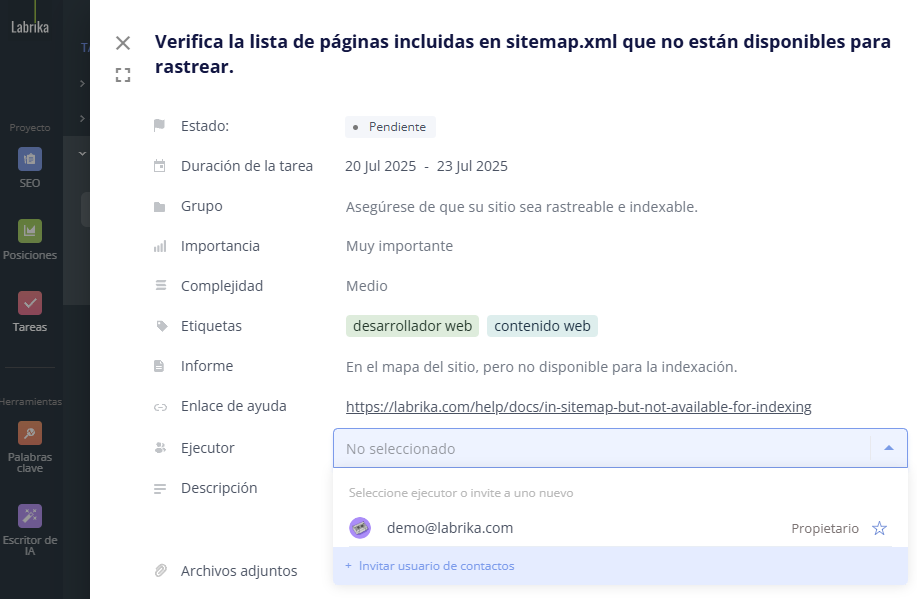
Opción 2: Invitar a un miembro desde la lista de contactos
Si deseas invitar a alguien que haya trabajado en un proyecto anterior, puedes hacerlo desde la lista de contactos de la cuenta. Esta opción es útil para mantener la continuidad en los proyectos y aprovechar la experiencia previa de los miembros.
- Haz clic en el botón “Invitar a un miembro del equipo”.
- En la ventana “Invitar a un miembro del equipo”, selecciona “Invitar a un nuevo miembro al proyecto” en la esquina superior derecha.
- Introduce la dirección de correo electrónico (1) del miembro que deseas agregar en el campo correspondiente o búscalo en la lista desplegable. Esto asegura que la invitación se envíe correctamente.
- Especifica su rol en el proyecto (2) para definir sus responsabilidades y establecer expectativas claras desde el principio.
- Haz clic en el botón “Añadir” para completar la incorporación.
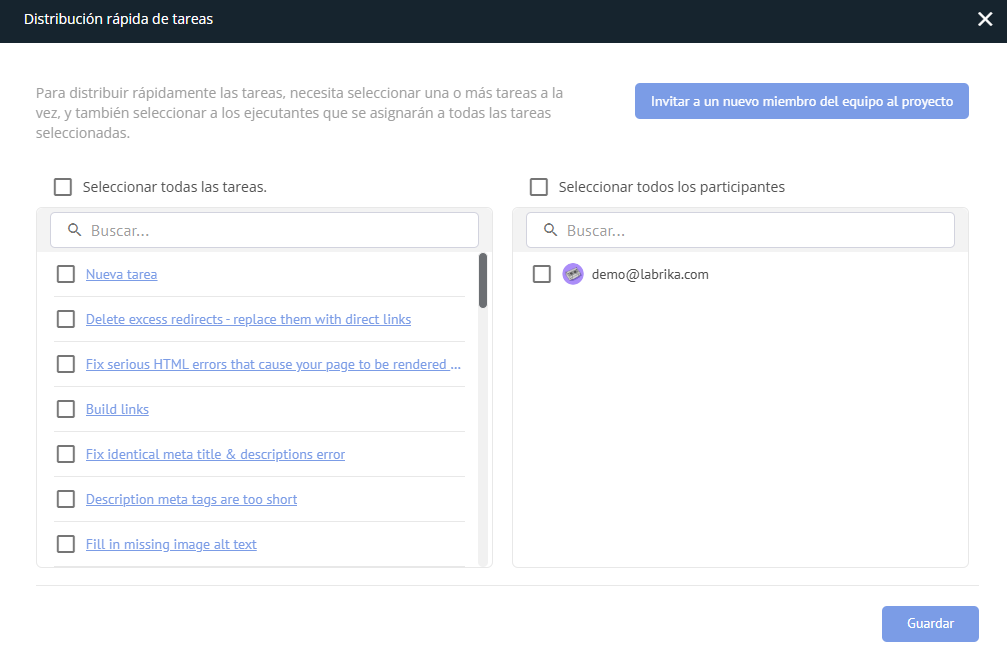
Opción 3: Invitar a un nuevo miembro por correo electrónico
También puedes invitar a un nuevo miembro del equipo mediante su correo electrónico directamente. Esta opción es ideal para incorporar talento fresco que aún no ha tenido la oportunidad de unirse al proyecto.
- En la ventana “Invitar a un miembro del equipo”, haz clic en “Añadir un nuevo miembro al proyecto”.
- En la ventana que aparece, selecciona “Añadir contacto” en la lista desplegable.
- Ingresa su dirección de correo electrónico y selecciona las habilidades que posee el nuevo miembro del equipo. Esto ayudará a asignar tareas que se alineen con sus competencias.
- Finalmente, especifica su rol en el proyecto para establecer sus funciones y responsabilidades desde el inicio.
- Haz clic en el botón “Añadir” para finalizar la incorporación.
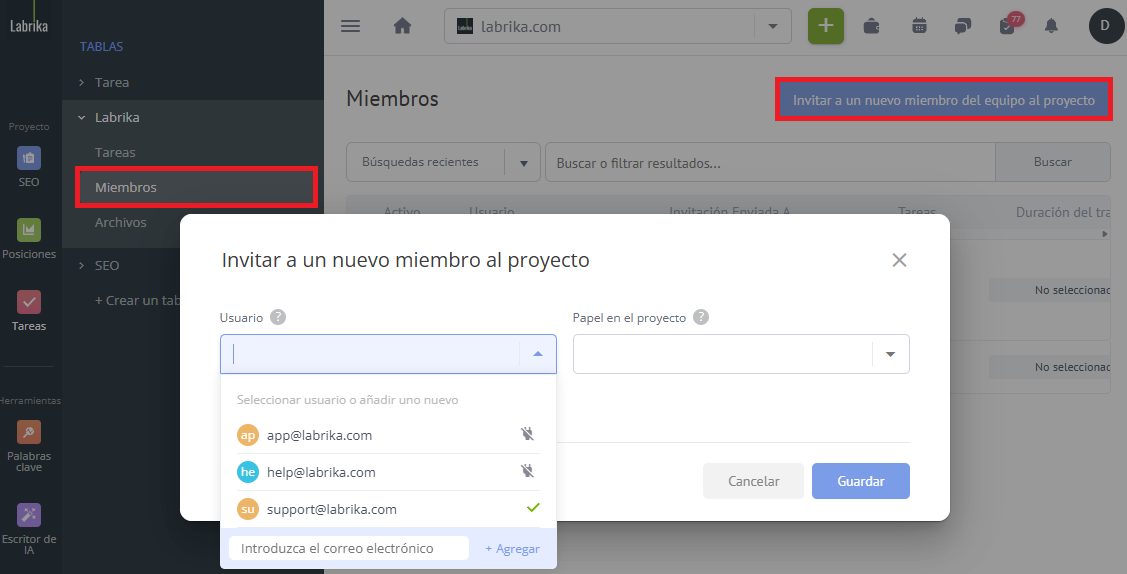
Nota Importante
Es fundamental recordar que un miembro del equipo puede aceptar una invitación desde cualquier dirección de correo electrónico, ya sea que esté registrada en el sistema o no. Solo necesitarán registrar su dirección de correo electrónico una vez que hagan clic en el enlace de invitación que recibirán. Esto simplifica el proceso de incorporación y permite que más personas se unan al proyecto sin complicaciones.
Mejores Prácticas para la Incorporación de Miembros a Tareas
Para optimizar la gestión de tareas y fomentar una colaboración efectiva en el equipo, es esencial seguir algunas claves que faciliten este proceso. A continuación, presentamos las mejores prácticas que deberías considerar:
- Comunicación Abierta: Mantén una comunicación constante con todos los miembros del equipo para abordar problemas y aclarar dudas que puedan surgir. Utiliza herramientas de mensajería instantánea o plataformas de comunicación para mantener a todos informados.
- Reuniones Regulares: Programa revisiones periódicas para evaluar el progreso de las tareas y ajustar prioridades según sea necesario. Las reuniones semanales o quincenales ayudan a mantener a todos alineados y enfocados en los objetivos del proyecto.
- Uso de Herramientas de Gestión de Tareas: Implementa herramientas que faciliten la visualización del progreso y la asignación de responsabilidades. Aplicaciones como Trello, Asana o Jira son excelentes para gestionar tareas y proyectos de manera eficiente.
- Definición Clara de Roles: Asegúrate de que cada miembro conozca sus responsabilidades y funciones dentro del equipo, lo que ayudará a mejorar la colaboración en tareas. Un diagrama de roles y responsabilidades puede ser útil para aclarar expectativas.
- Celebración de Logros: Reconoce y celebra los éxitos, grandes o pequeños, para mantener la motivación alta y fomentar un ambiente de trabajo positivo. Esto puede incluir agradecimientos en reuniones, correos electrónicos de reconocimiento o incluso pequeñas celebraciones.
La Importancia de la Comunicación en la Gestión de Tareas
La comunicación efectiva es el pilar de cualquier equipo exitoso. Sin una comunicación clara, los miembros pueden sentirse perdidos o desmotivados. Aquí hay algunas estrategias para mejorar la comunicación en tu equipo:
- Establecer Canales de Comunicación: Define qué herramientas se utilizarán para diferentes tipos de comunicación. Por ejemplo, utiliza correos electrónicos para información formal y aplicaciones de mensajería para comunicaciones rápidas.
- Fomentar la Retroalimentación: Anima a los miembros del equipo a dar y recibir retroalimentación constructiva. Esto no solo mejora el trabajo individual, sino que también fortalece las relaciones dentro del equipo. Puedes implementar sesiones de retroalimentación periódicas para discutir el rendimiento y las áreas de mejora.
- Utilizar Herramientas de Comunicación: Herramientas como Slack, Microsoft Teams o Discord permiten mantener conversaciones organizadas y accesibles. Estas plataformas también facilitan compartir archivos y mantener un registro de las conversaciones.
- Escuchar Activamente: Fomenta un ambiente donde todos se sientan cómodos compartiendo sus ideas y preocupaciones. Escuchar activamente a los miembros del equipo puede ayudar a identificar problemas antes de que se conviertan en obstáculos significativos.
Herramientas de Gestión de Proyectos
Existen numerosas herramientas que pueden facilitar la gestión de tareas y la colaboración en equipo. Algunas de las más populares incluyen:
- Trello: Utiliza tableros visuales para organizar tareas y proyectos. Es ideal para equipos que prefieren un enfoque visual en la gestión de tareas. Puedes crear listas y tarjetas para seguir el progreso de cada tarea, asignar miembros y establecer fechas de vencimiento.
- Asana: Permite gestionar tareas y proyectos con facilidad, estableciendo fechas de vencimiento y asignando responsabilidades a los miembros del equipo. Su interfaz intuitiva facilita la planificación y el seguimiento del trabajo.
- Jira: Especialmente útil para equipos de desarrollo de software, Jira ayuda a planificar, rastrear y gestionar proyectos de manera eficiente. Ofrece herramientas avanzadas para la gestión de tareas, seguimiento de errores y planificación de sprints.
- Slack: Una herramienta de comunicación que permite a los equipos colaborar en tiempo real, compartir archivos y mantener conversaciones organizadas. Su integración con otras aplicaciones mejora la productividad y la colaboración.
- Microsoft Teams: Ideal para la colaboración y la comunicación, permite la integración con otras aplicaciones de Microsoft. Teams facilita la creación de canales específicos para proyectos, donde los miembros pueden discutir temas relevantes y compartir actualizaciones.
Conclusión
La incorporación de nuevos miembros al equipo y la gestión de tareas son procesos fundamentales para el éxito de cualquier proyecto. Al seguir las mejores prácticas de comunicación, establecer roles claros y utilizar herramientas adecuadas, puedes fomentar un ambiente de trabajo colaborativo y eficiente. Recuerda que cada miembro del equipo aporta un valor único, y su integración efectiva es clave para alcanzar los objetivos propuestos.
Además, es importante mantener un enfoque flexible y adaptativo. Cada equipo es diferente, y lo que funciona para uno puede no ser efectivo para otro. Por lo tanto, es recomendable evaluar continuamente los procesos y hacer ajustes según sea necesario. La gestión de tareas no es solo una cuestión de asignar trabajo; también se trata de construir un equipo cohesionado y motivado que esté comprometido con el éxito del proyecto.
Por último, no olvides que la formación y el desarrollo continuo son esenciales. Proporcionar a los miembros del equipo oportunidades de capacitación y desarrollo no solo mejora sus habilidades, sino que también aumenta la moral y el compromiso. Invierte en el crecimiento de tu equipo y verás cómo se traduce en un mejor desempeño y resultados en los proyectos.
¡Aprovecha estas estrategias y herramientas para llevar tu equipo al siguiente nivel!
